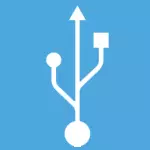
Päivitys (marraskuu 2014): Microsoftin uusi virallinen menetelmä on käynnistettävä flash-asema - asennusvälineiden luomistyökalu. Tässä ohjeessa kuvataan epävirallisia ohjelmia ja menetelmiä.
Miten tehdä käynnistettävä USB-muistitikku 8 Microsoft
Tämä menetelmä sopii vain käyttäjille, joilla on oikeudellinen kopio Windows 8: sta ja sen avaimesta. Jos esimerkiksi ostat kannettavan tietokoneen tai DVD-aseman Windows 8: llä ja haluat luoda käynnistettävän USB-muistitikun samalla versiolla Windows 8: sta, tämä menetelmä sinulle.
Lataa ja suorita tämä Windows 8 -asetusohjelma Microsoftin verkkosivuston virallisesta lataussivulta. Ohjelman käynnistämisen jälkeen sinua pyydetään syöttämään Windows 8-näppäin - Tee se - se on tietokoneen tarralla tai Laatikolla DVD-jakelu.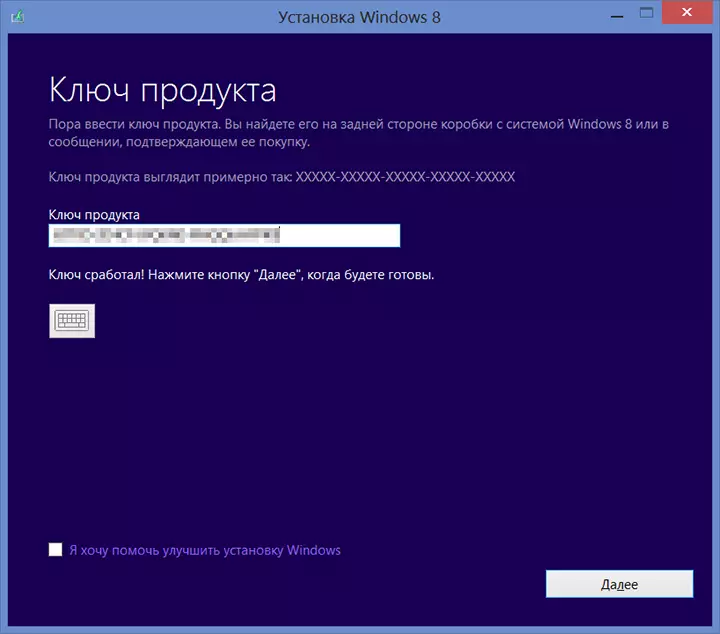
Tämän jälkeen viesti näkyy viesti siitä, mikä näppäinversio vastaa Windows 8: n ja lataamista Microsoftin verkkosivustolta, joka voi kestää kauan ja riippuu siitä, mitä Internet-nopeus sinulla on.
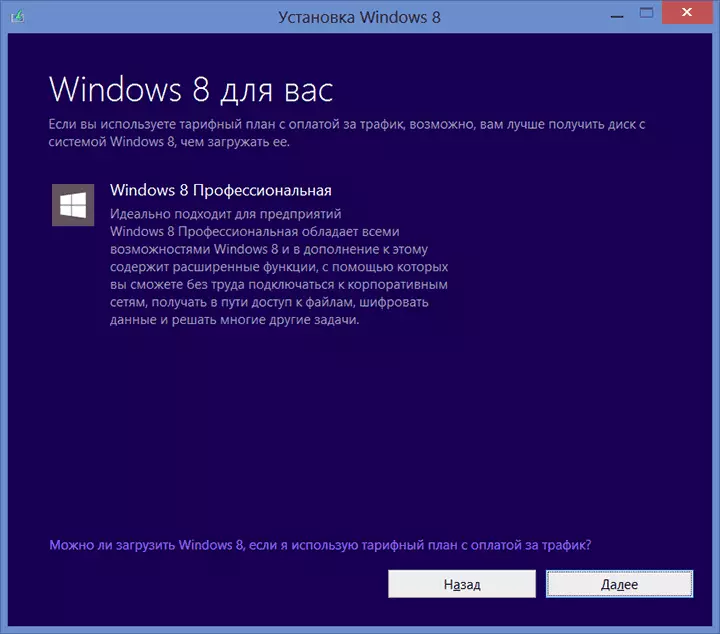
Windows 8 Lataa vahvistus
Kun lataus on valmis, sinua pyydetään luomaan käynnistettävä flash-asema asentaa Windows 8 tai DVD-levy jakelu. Valitse vain USB-muistitikku ja noudata ohjelman ohjeita. Tämän seurauksena saat valmiita USB-mediaa Windows 8: n lisensoidulla versiolla. Kaikki, mitä on tehtävä, on asennettava lataus Flash-asemasta BIOS: ssä ja asenna.
Toinen "virallinen tapa"
On toinen tapa, joka soveltuu Windows 8: n käynnistyslevyn luomiseen, vaikka se on tehty edelliseen Windows-versioon. Tarvitset USB / DVD-lataustyökalun apuohjelman. Aiemmin se löydettiin helposti Microsoftin verkkosivustolla, nyt se katosi sieltä, enkä halua antaa linkkejä vahvistettuihin lähteisiin. Toivottavasti löydät. Tarvitset myös ISO-kuvan Windows 8-jakelusta.
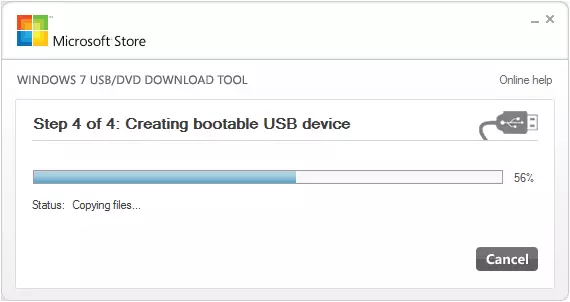
Prosessi käynnistettävän flash-aseman luomiseksi USB / DVD-lataustyökalulla
Lisäksi kaikki on yksinkertainen: suoritat USB / DVD-lataustyökalun, määritä polku ISO-tiedostoon, määritä polku flash-asemaan ja odota ohjelman loppuunsaattamista. Siinä on kaikki, ladattava flash-asema on valmis. On syytä huomata, että tämä flash-asemien luomisohjelma ei aina toimi erilaisten "Windows-kokoonpanojen" kanssa.
Windows 8 Boot Flash Drive käyttäen Ultraisoa
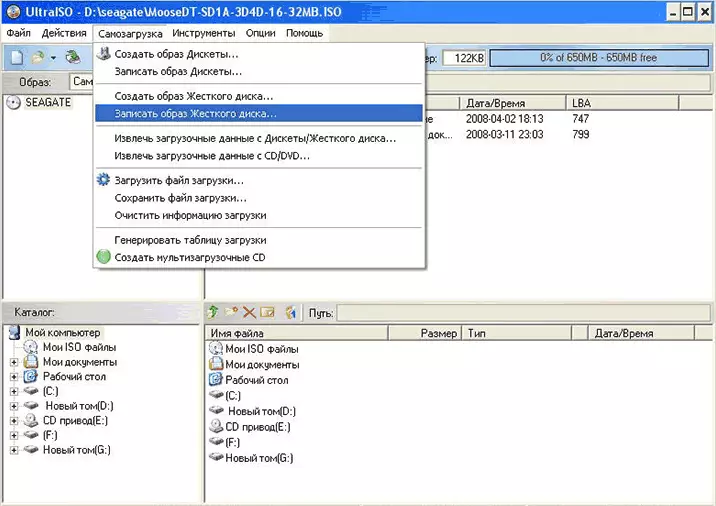
Hyvä ja todistettu tapa luoda asennus USB-media on ultraso. Jotta Boot Flash -asema on tässä ohjelmassa, tarvitset ISO-tiedoston Windows 8: n jakelun kuvan kanssa, avaa tämä tiedosto Ultraisossa. Seuraavaksi seuraavasti:
- Valitse valikkokohta "Itseladaus", sitten - "Kirjoita kiintolevyn kuva".
- Määritä Flash Drive -kirje levyasemaan ja ISO-tiedoston polku kuvatiedostokenttään (kuvatiedosto), yleensä tämä kenttä on jo täytetty.
- Napsauta "Muoto" -painiketta (muoto) ja Flash-aseman muotoilun lopussa - "Kirjoita kuva" (kirjoita kuva).
Jonkin ajan kuluttua ohjelma raportoi, että ISO-kuva tallennetaan onnistuneesti flash-asemaan, joka nyt käynnistyy.
WintoFlash - Toinen ohjelma, jolla voit luoda Windows 8: n käynnistettävän flash-aseman
Myös erittäin helppo tapa tehdä käynnistettävä flash-asema myöhempää asennusta varten Windows 8 - Free WinToFlash -ohjelma, joka ladataan viitenumerolla http://wintoflash.com/.
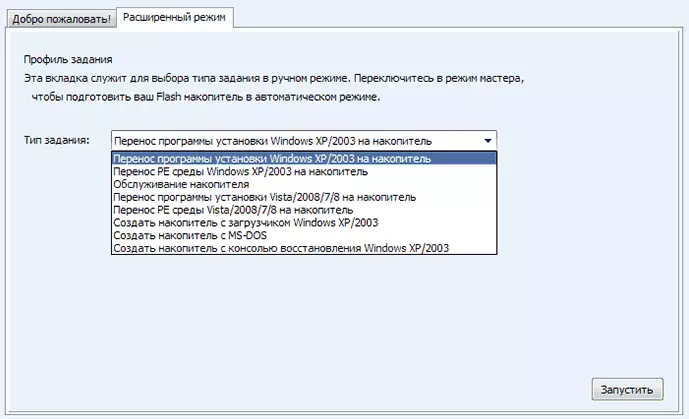
Ohjelman käynnistämisen jälkeen valitse Advanced Mode -välilehti ja "Tehtävä tyyppi" -kenttään - "Vista / 2008/7/8 asennusohjelman siirto taajuusmuuttajaan" Noudata ohjelman ohjeita. Kyllä, jotta voit luoda käynnistettävän USB-muistitikun 8 tällä tavoin sinun täytyy valita:
- CD Windows 8: n kanssa
- Asennetaan Windows 8 jakelujärjestelmään (esimerkiksi ISO kytketty Daemon Toolsin kautta)
- Kansio viiniasennustiedostoilla
Muussa tapauksessa ohjelman käyttö on intuitiivinen.
On monia muita tapoja ja ilmaisia ohjelmia käynnistettävien flash-asemien luomiseen. Mukaan lukien Windows 8. Jos edellä luetellut kohteet eivät riitä, voit:
- Tutustu katsaukseen, joka luo käynnistettävä flash-asema - paras prorammas
- Opi luomaan Windows 8: n käynnistettävä USB-muistitikku komentokehotteessa
- Lue, miten monilämmitteinen flash-asema
- Opi asentamaan lataus Flash-asemasta BIOS: ssä
- Windows 8: n asentaminen
